Kullanılmış bir Macbook satın almak, kullanılmış bir Windows PC satın almaktan çok farklıdır. Birçok kişi bilgisayarlarını ve Windows tabanlı dizüstü bilgisayarlarını düzenli olarak yenilerken, Mac Hayranları genellikle yükseltmelerinde yavaştır. Mac'ler ve özellikle MacBook'lar daha sağlam yapılmıştır ve bu makinelerin yüksek kalitesi tartışılması veya tartışılması gereken bir nokta değildir.

Apple yeni Macbook ve Macbook Pro'yu piyasaya sürdüğünde, kullanılmış bir MacBook için alışveriş yapıyorsanız, genellikle oldukça iyi pazarlıklar elde edebileceksiniz. Yeni Macbook'un yakın zamanda duyurulduğunu ve MacBook Pro'nun Haziran konferansı için zamanında yenileneceğine dair söylentileri göz önünde bulundurursak, bu, kullanılmış Macbook alışverişi yapmak için mükemmel bir fırsat.
Bu yazıda, kullanılmış bir Macbook satın alırken göz önünde bulundurmanız gereken bazı temel şeyleri ele alıyoruz. İpuçları, Donanım ve Yazılım olmak üzere iki farklı kategoride sınıflandırılmıştır.
İçindekiler
-
Hızlı ipuçları
- Satın Almadan Önce Bu Testleri Kullanılmış Herhangi Bir Mac'te Çalıştırın
-
Kullanılmış Macbook Satın Alma: Donanım
- Seri numarası
- Apple Tanılama ve Donanım Testi
- Pil Durumu
- MacBook Kamera
- Ses / Ses
- Kullanılmış Macbook Satın Alma: Yazılım
-
Kullanılmış bir MacBook için nereden alışveriş yapılır?
- Craiglist veya Benzeri
- Bağırsaklarına güven!
- Kullanılmış MacBook'unuz Var, Peki Gizlilik?
-
Özet
- İlgili Mesajlar:
Hızlı ipuçları 
Satın Almadan Önce Bu Testleri Kullanılmış Herhangi Bir Mac'te Çalıştırın
- Pilin nasıl dayandığını görmek için fişi prizden çekin
- WiFi ve Bluetooth'un doğru çalıştığını kontrol edin
- Varsa pilin fiziksel durumunu inceleyin
- Disk İzlencesi veya benzeri ile sabit sürücü sağlığını kontrol edin
- Bu bağlantı noktalarını kontrol etmek için flash USB Thumb Drive ve Thunderbolt veya FireWire kullanarak Tüm USB bağlantı noktalarını test edin
- Ekranda ölü piksel olup olmadığını kontrol edin
- Donanım testini çalıştırın
- Mac'in bir DVD/CD birleşik sürücüsü varsa, bir DVD veya CD ile test edin
- Kasadaki seri numarasının sistemdeki ile aynı olduğundan emin olun.
Kullanılmış Macbook Satın Alma: Donanım
Birçoğumuz yerel craigslist veya eBay gibi olağan şüpheliler aracılığıyla bir anlaşma sağlamaya çalışsak da, Macbook'un fiziksel durumunu inceleyebilmek önemlidir. Bazı yönler resimlerden veya videolardan tam olarak anlaşılmıyor. Cihazı dikkatlice inceleyebiliyorsanız, Macbook'taki menteşelerin gevşek olmadığından emin olmak için Macbook'u kapatıp açmayı deneyin. Arızalı menteşeleri değiştirmek için bir onarım merkezine götürmeniz gerekirse, bu size biraz pahalıya mal olabilir.
Donanım açısından diğer önemli husus, MacBook'un tüm harici bağlantı noktalarını incelemektir. Bu bağlantı noktalarının çalışır durumda ve temiz olduğundan emin olun. Ayrıca, makinenin yüzeyinde herhangi bir büyük ezik olup olmadığına bakın. Rutin aşınma ve yıpranmaya bağlı küçük ezikler sorun değil, ancak vücutta daha büyük bir göçük görürseniz, bu ciddi iç sorunlara işaret edebilir.
Seri numarası
Bu sayı, makinenin genellikle alıcı tarafından gözden kaçırılan bir diğer önemli yönüdür. Macbook'un seri numarasını incelemeniz önemlidir. Bu numara, Macbook'un alt kısmında menteşeye doğru bulunur. Makinenin yüzeyinde gördüğünüz seri numarasını yazılımdakiyle karşılaştırın. > Bu Mac Hakkında'ya tıklayın. Son alan seri numarasını gösterir. Lütfen burada gösterilen seri numarasının makinenin yüzeyinde basılı olanla aynı olduğundan emin olun.
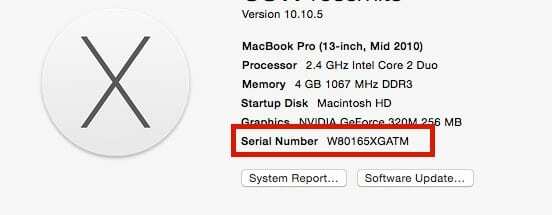
Seri numarası, satın almaya çalıştığınız Macbook'un servis ve garanti bilgilerini izlemek söz konusu olduğunda da kritik bir varlıktır. Dizüstü bilgisayar birkaç yaşındaysa, garanti veya Apple bakım sözleşmesi kapsamında olma olasılığı vardır. Bu bilgiyi bulmak için tıklayın Apple'da kapsama alanını kontrol edin alan. Giriş kutusuna seri numarasını girin, mevcut sahibin Mac'i Apple aracılığıyla satın aldığını doğrulayın. Makinede kalan herhangi bir garanti varsa, o bilgiyi burada gösterir.
Mac'te AppleCare kapsamı varsa, sahibinden bu kapsamı size devretmesini isteyin.
Çoğu durumda, orijinal sahibi Mac'in AppleCare planının sahipliğini devredebilir. Ancak, asıl sahibi ödemeyi yaparsa Aylık olarak AppleCare planı, aylık bir plan yeni bir Apple Kimliğine aktarılamaz.
Apple Care planlarını aktarma hakkında daha fazla bilgi için şu makaleye bakın: AppleCare+ planı yeni bir cihaza nasıl aktarılır
Apple Tanılama ve Donanım Testi
Bir sonraki adım, bilgisayarda bir donanım testi yapmaktır. Apple Hardware Test (AHT), bilgisayarınızın donanımını doğrulayan bir tanı paketi içerir. Bilgisayarınızda sorun giderirken bir donanım sorununu ortadan kaldırmanın harika bir yolu. çalıştırırken AC gücüne bağladığınızdan emin olun. Apple Diagnostics (Apple Donanım Testi olarak da bilinir) bir Mac dizüstü bilgisayarda.
USB sürücüleri vb. gibi harici aygıtları çıkarın. donanım testini gerçekleştirmeden önce MacBook'a bağlayın. Yapabiliyorsanız, lütfen AHT'yi denerken Gerekli Testin aksine Genişletilmiş Test yaptığınızdan emin olun.

Pil Durumu
Bu, bu tatlı anlaşmayı yapmadan önce biraz kazması gereken bir başka önemli husustur. Pilleri değiştirmek pahalı bir iş olabilir. Makinenin pil durumunu değerlendirmek için Uygulamalar > Yardımcı Programlar > Sistem Bilgileri'ne tıklayabilirsiniz. Sistem bilgisi ekranında, “Güç” üzerine tıklayın ve Sağlık Bilgileri altında durum ve döngü sayımına bakın. Lütfen durumun şunu söylediğinden emin olun Normal, ve cihazda kalan yeterli sayı var. Örneğin, bu durumda pil ömrünün yarısındadır. Aşağıdakilere tıklayabilirsiniz elma bağlantısı Bu, farklı Macbook modellerine göre maksimum pil döngüsü sayılarını gösterir. Bu 2010 Macbook Pro modelinde maksimum sayı 1000 devirdir ve biz 429 devirdeyiz.
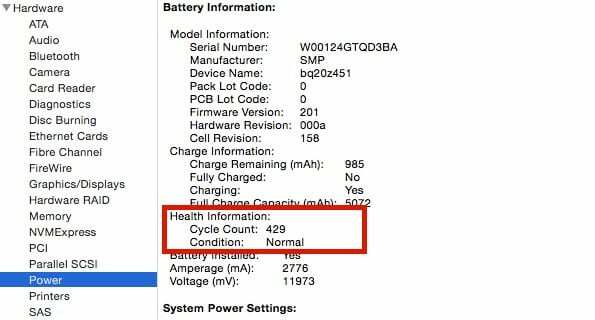
İyi bir yedek pil, 50$'a kolayca ve dikkatli olmazsanız pili değiştirmenin işçilik maliyetine yol açar. Donanımdan bahsettiğimiz için, iyi bir kullanıcı deneyimi için bilgisayarın en az 8 GB RAM'e sahip olduğundan emin olmak da iyi bir fikirdir.
MacBook Kamera
Macbook'taki kameranın çalışıp çalışmadığını kontrol etmenin en iyi yolu, bilgisayarda Photobooth'u açmaktır. Kameranın çalışır durumda olup olmadığını görmek için Facetime uygulamasını da kullanabilirsiniz. "Bağlı Kamera yok" yazan bir mesaj görürseniz bu, kamera ünitesiyle ilgili sorunları gösterebilir ve biraz araştırma yapmanız gerekebilir.
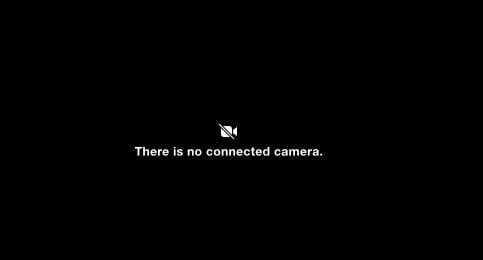
Ses / Ses
Bir Mac'in sesi, kesinlikle kontrol etmeniz gereken cihaz donanımının başka bir yönüdür. Yalnızca cihazın dahili hoparlörlerinin değil, kulaklık bağlantı noktasının da çalıştığından emin olun. Bir kulaklık seti takın ve emin olmak için bağlantı noktasını test edin.

Artık görünüm, görüş, kalp ve ses gibi temel donanım özellikleri incelendiğine göre, sonraki adımlar cihazın bazı yazılım yönlerine odaklanmaktadır.
Kullanılmış Macbook Satın Alma: Yazılım
Satıcının iCloud hesabını Macbook'tan kaldırdığından emin olmanız önemlidir. Özellikle dikkat edin Mac'imi bul özellik devre dışı bırakıldığından emin olmak için.
Birçok kullanıcı, ürün yazılımı parolasını kullanarak Macbook'larını ekstra bir güvenlik katmanıyla korur. Satıcının üretici yazılımı parolasını kaldırdığından emin olun. Bilgisayarla ilişkili bir aygıt yazılımı parolası varsa, bir bellenim parolası çağırmak için makineyi kurtarma komutu r ile başlatmayı deneyin. Aygıt yazılımı parolası ile ilgili ek ayrıntıları şuradan bulabilirsiniz: Apple'ın sitesi.

Eski bir makineyi test ederken PRAM ve NVRAM'i sıfırlamak her zaman iyi bir adımdır. Bazen ekran veya klavye arka ışığıyla ilgili garip sorunlar varsa bir SMC sıfırlaması yapmanız gerekebilir.
Kullanılmış bir MacBook için nereden alışveriş yapılır?
Apple mağazası, yenilenmiş birimleri uygun fiyatlarla aramak için iyi bir yerdir. Apple, tüm yenilenmiş donanımının standart 1 yıllık garanti ile test edildiğini ve onaylandığını söylüyor. SquareTrade, Mac ürünleri ve diğer elektronik ürünler için garanti satan başka bir internet satıcısıdır. Onları her zaman kontrol edebilirsiniz.

Mac işinde güçlü bir itibara sahip diğer çevrimiçi perakendeci Powermax'tır. Bazı iyi fırsatlar için sitelerini kontrol edin. Kullanılmış Mac'ler ve Macbook söz konusu olduğunda oldukça iyi bir envanter taşıyorlar. Ayrıca Mac Mall ve Tüm Ticaretlerin Mac'i de var. Küçük Köpek Elektroniği'ni geçmişte de denedik ve müşteri hizmetlerini beğendik.
Craiglist veya Benzeri
Bu anlaşmayı Craigslist'te sürdürmeye karar verirseniz, satın almadan önce MacBook'un durumunu kontrol edebilmeniz için lütfen satıcının yerel olduğundan emin olun. Ve fiyat gerçek olamayacak kadar iyi olduğunda, muhtemelen bir aldatmacadır. En azından, üçüncü taraflardan satın alırken, satıcı olmadan bir Mac veya MacBook satın almayın. orijinaline geri dönen sahiplik zincirinin net belgelerini sağlamak satıcı/alıcı.
Bir satıcıyla yüz yüze görüşüyor ve nakit ödüyorsanız, o kişi cebinizde çok paranız olduğunu bilir. Bu yüzden akıllı olun ve bir (veya iki) arkadaşınızı alın ve halka açık bir yerde buluşun. Herhangi bir istisna yapmayın. Bir satıcı sizinle halka açık bir yerde buluşmazsa, bu yeterince sorun yaratır. Uzaklaşın, kaçmayın ve başka bir satıcı bulun.

Ek olarak, uzaklaşmaya hazır olun. Ve kendinize ne zaman satın aldınız gibi birçok soru sorun. Onu neden satıyorsun? Soruları e-posta yoluyla sorun, AYNI soruları telefonla sorun ve AYNI soruları şahsen sorun. Niye ya? Bu kişi yalan söylüyorsa, aynı soru birden çok kez sorulduğunda muhtemelen farklı bir hikayesi olacaktır.
Satış yapan kişi size telefon numarasını vermezse veya Western Union, Paysafe veya Moneybookers gibi bir ödeme yöntemi önerirse, dikkatli olun. Satıcının yabancı bir ülkede olması durumunda da dikkatli olmanızı öneririz. Genellikle satıcının bir üçüncü taraf nakliye hizmeti kullanmayı önerdiğini gösteren e-postalar bulacaksınız. Örneğin, “Interparcel Macbook'u size teslim edecek, ödemenizi alacak ve ben Macbook'un ödemesini ancak siz onlara talimat verdikten sonra alacağım. Kargoyu ben ödeyeceğim” dedi. En iyi anlaşma, makineyi kendiniz inceleyebilirsiniz. İkincisi, kaynak sağlamanız, yıllardır var olan saygın çevrimiçi satıcılar aracılığıyla olmalıdır.
Bağırsaklarına güven!
Her şey yolunda değilse, fiyat harika olsa bile, uzaklaşın. Sadece doğru gelmiyorsa, satın almayın. Kendi içgüdülerinize güvenin.
Kullanılmış MacBook'unuz Var, Peki Gizlilik?
Devam edip çok sayıda satıcı ve satıcı bulduysanız ve şimdi yeni bir MacBook veya Mac'iniz varsa, bir sonraki adım onu kendiniz olarak ayarlamaktır. Ürünü nereden ve kimden satın aldığınıza bağlı olarak, bazı ek adımlar uygulamanız gerekebilir.
Satıcının kişisel ve özel bilgilerinizden herhangi birini alma olasılığından endişe ediyorsanız, fabrika ayarları satıcı tarafından henüz yapılmadıysa, Mac'inizde. Bunu kontrol et makale Bunun nasıl yapılacağına ilişkin ayrıntılı adımlar için. Satıcı tarafından tamamlanmadıysa bunu yapmanızı şiddetle tavsiye ederiz. Fabrika Ayarlarına Sıfırladıktan sonra, istediğiniz macOS veya OS X sürümüne yükseltin.
Özet
Bu makalede verilen ipuçlarının, kullanılmış bir Macbook'ta kendinize bu tatlı fırsatı yakalamadan önce keşfetmeniz için iyi bir başlangıç noktası olacağını umuyoruz. Ve unutmayın, satıcı size MacBook'un orijinal faturasını veya üzerinde seri numarası olan ambalajını veremezse, bu MacBook'un durumu hakkında çok şey ifade eder.
Diğer standart testlerden bazılarını kaçırdığımızı düşünüyorsanız, lütfen aşağıdaki yorumlarda paylaşmaktan çekinmeyin.

A/UX'in Apple'a erken gelişinden bu yana teknolojiye takıntılı olan Sudz (SK), AppleToolBox'ın editoryal yönünden sorumludur. Los Angeles, CA'da yaşıyor.
Sudz, yıllar boyunca düzinelerce OS X ve macOS geliştirmesini gözden geçirerek macOS ile ilgili her şeyi kapsama konusunda uzmanlaşmıştır.
Sudz, önceki hayatında Fortune 100 şirketlerine teknoloji ve iş dönüşümü hedefleri konusunda yardımcı olmak için çalıştı.